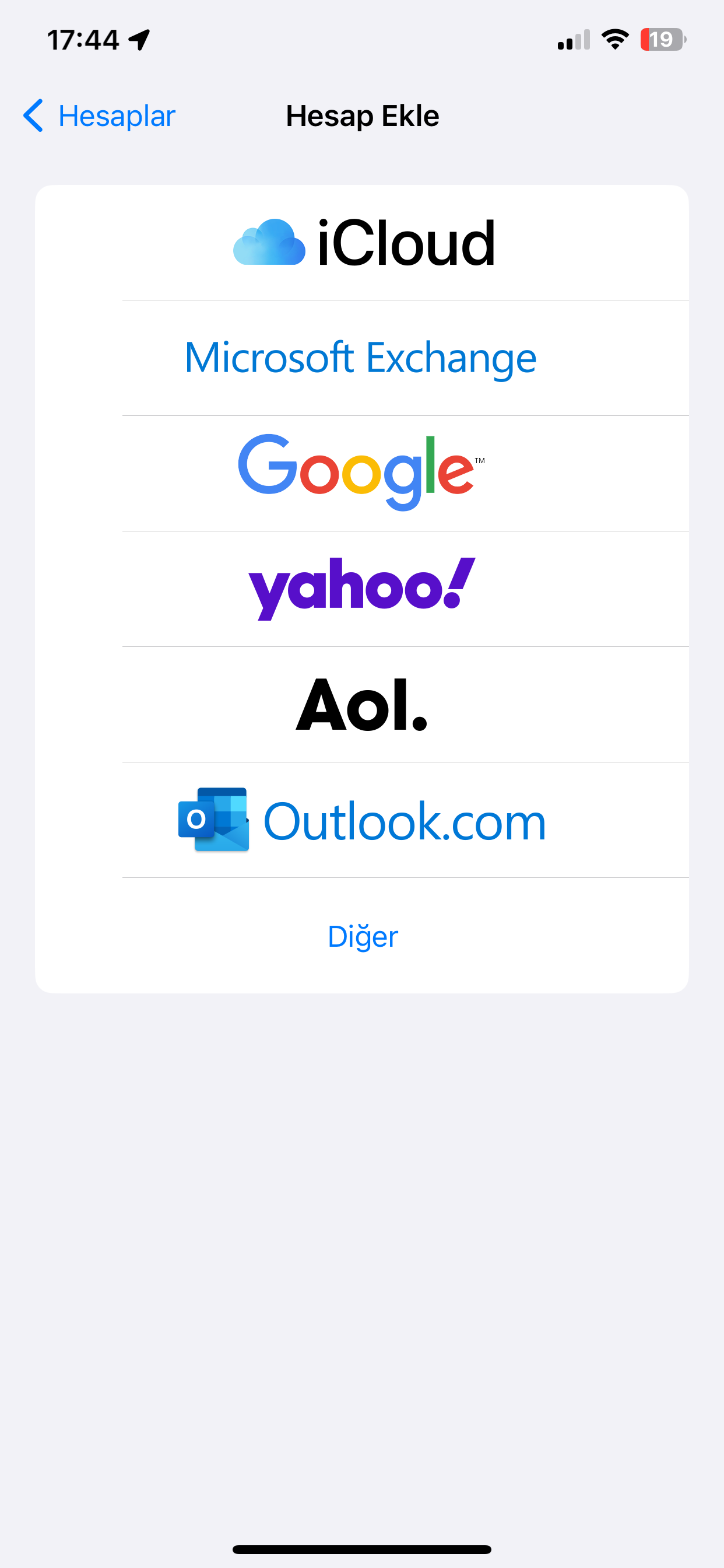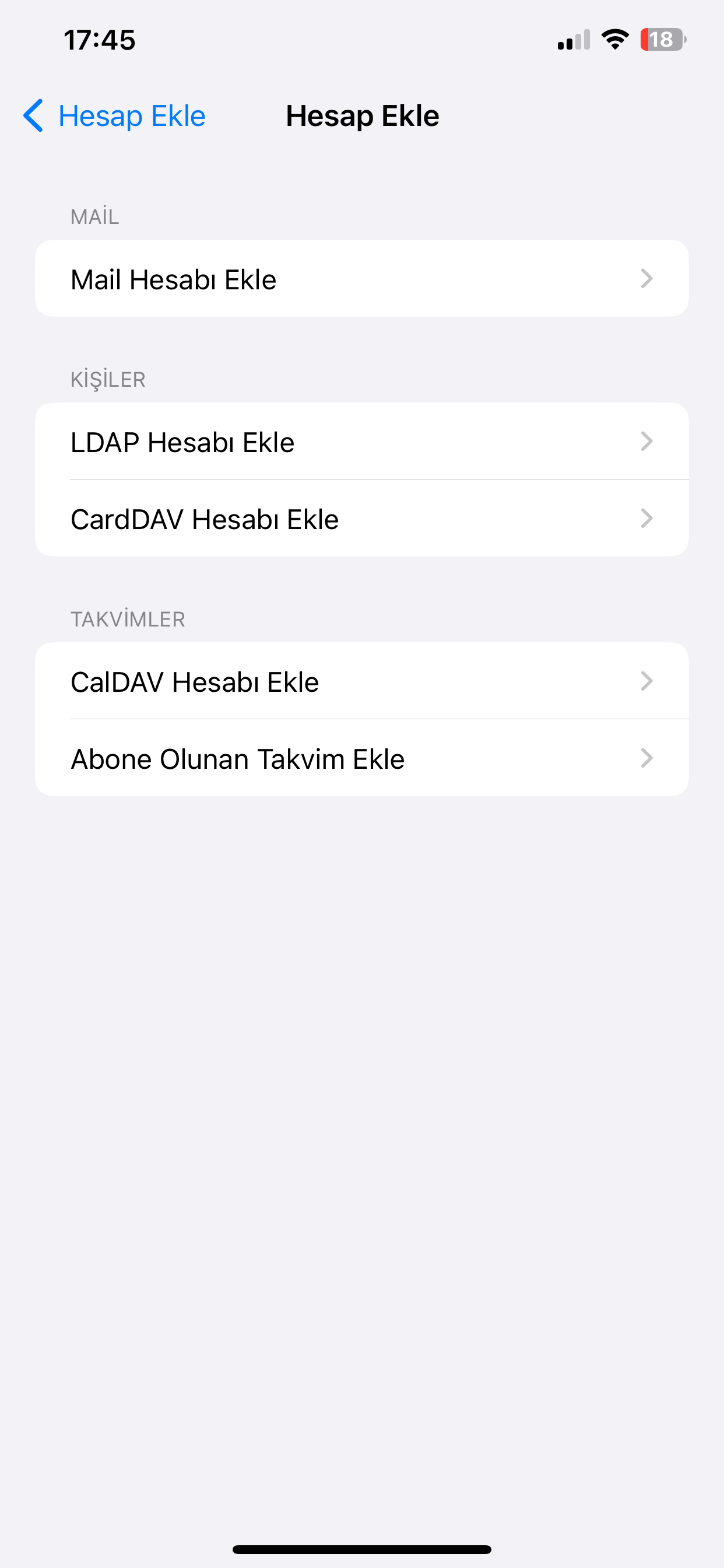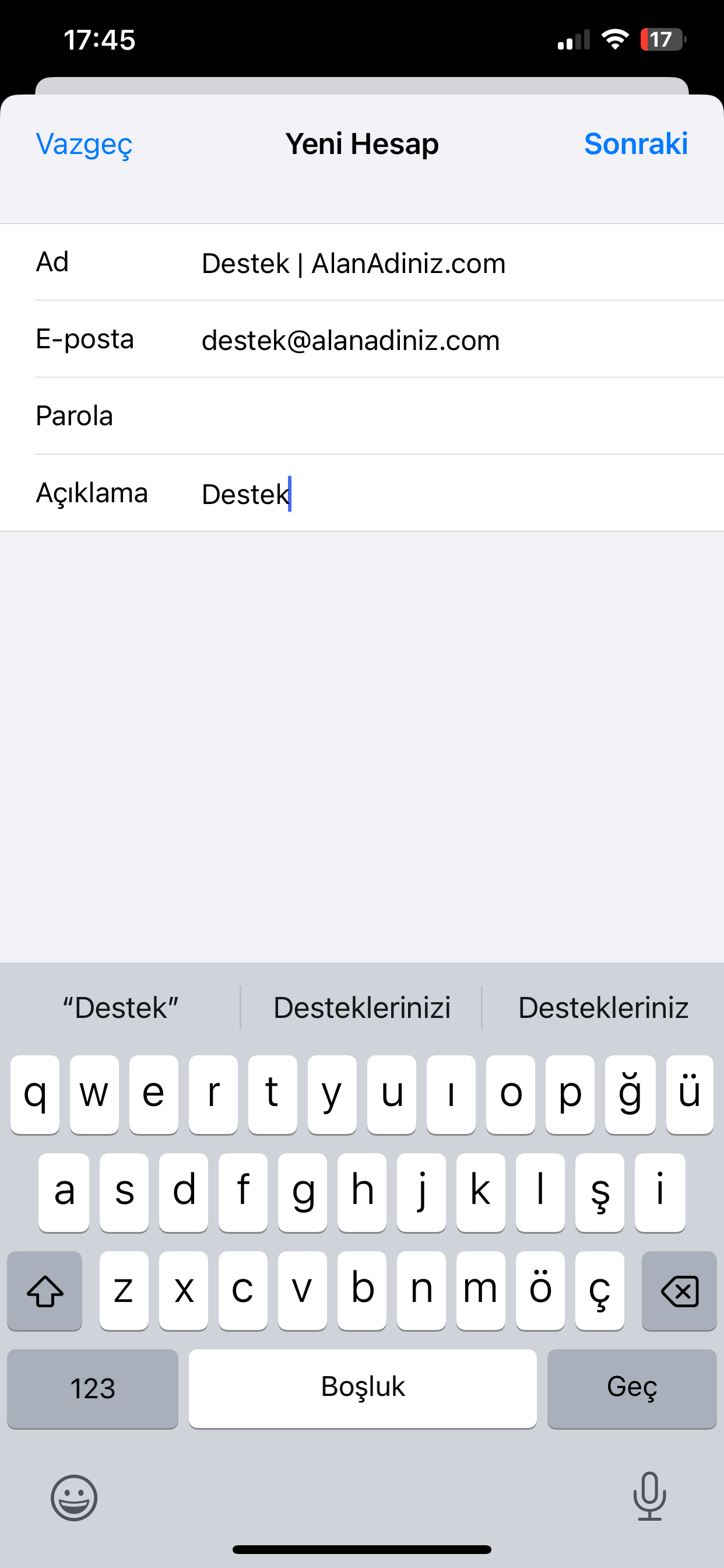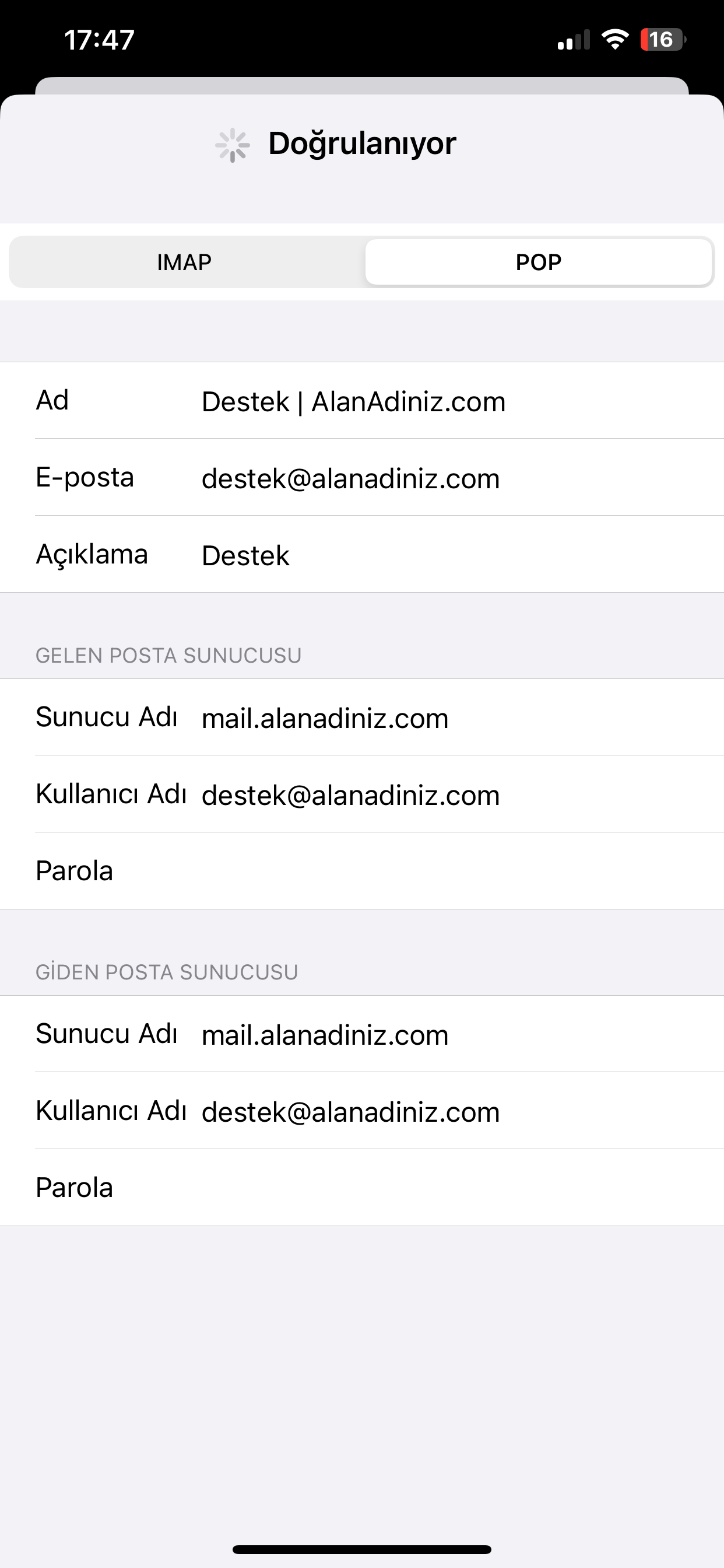Apple iPhone Mail Kurulumu
1 - Sırasıyla Ayarlar -> Mail -> Hesaplar -> Hesap Ekle'ye basın.
Ardından en alttaki "Diğer" 'e basın.
2 - Ardından gelen ekranda "Mail Hesabı Ekle" butonuna basınız.
3 - Alttaki resimdeki gibi gerekli yerlere "KENDİNİZE AİT" E-Posta bilgilerinizi girin.
Ardından "Sonraki" butonuna basınız.
4 - Gelen ekranda en üstten "POP" seçtikten sonra alttaki resimdeki gibi gerekli yerlere "KENDİNİZE AİT" E-Posta bilgilerinizi girin.
"Sunucu Adı" kısmına alanadınızın önüne "mail." ekleyerek yazınız.
Örneğin "microsoft.com" için "mail.microsoft.com" yazmalısınız.
"Kullanıcı Adı" kısmına E-Posta adresenizi,
"Şifre" kısmına Parola/Şifrenizi giriniz.
Bu bilgileri hem GELEN POSTA SUNUCUSU için hemde GİDEN POSTA SUNUCUSU için doldurmanız gerekmektedir.
Ardından" Kaydet" butonuna basınız.
Bu kısımda biraz bekledikten sonra mevcut ekran hata vermeden kapanıp önceki ekran karşınıza çıkmalıdır.
Önceki ekran karşınız çıktıktan sonra "MAIL" uygulamanızı kullanabilirsiniz.
Aradığınız Bilgiyi Bulamıyor musunuz?
Bilgi bankasını detaylı olarak incelediniz, fakat ihtiyacınız olan bilgiyi bulamıyorsanız,
Bir Destek Talebi Oluşturun.
Bildiriminiz için Teşekkür Ederiz.
Bunun için üzgünüz :( Daha iyisi için çalışacağız.
Daha önce oylama yaptınız.
(4740 defa görüntülendi. / 1271 kişi faydalı buldu.)